安裝套件並不總是遵循與計劃在 Ubuntu 上安裝不在默認存儲庫中的 deb 套件時相同的步驟。但請放心,在這種情況下,您可以通過手動下載和安裝 deb 檔案來安裝軟件。
在本教程中,您將學習在 Ubuntu 上安裝 deb 套件的許多方法,可能會出錯的情況以及如何修復它。
繼續閱讀,開始深入了解 Ubuntu 套件管理!
先決條件
本教程將進行實際演示。如果您想跟著做,請確保您已經設置了一個 Ubuntu 系統。本教程使用 Ubuntu 20.04,但任何現代版本的Ubuntu都可以。
下載 Deb 套件並列出其依賴項
在安裝 deb 套件之前,您的目標首先是下載 deb 套件。在本教程中,您將從 Google 下載 Chrome deb 套件。
在撰寫本文時,Google Chrome 套件在默認的 Ubuntu 存儲庫中不可用。為什麼?因為 Google Chrome 實際上不是一個開源項目,而是由 Google 擁有。但請不用擔心,本教程已經為您準備好了。
運行下面的 wget 命令來下載並將 Chrome deb 套件(google-chrome-stable_current_amd64.deb)保存到您的 下載 目錄中。
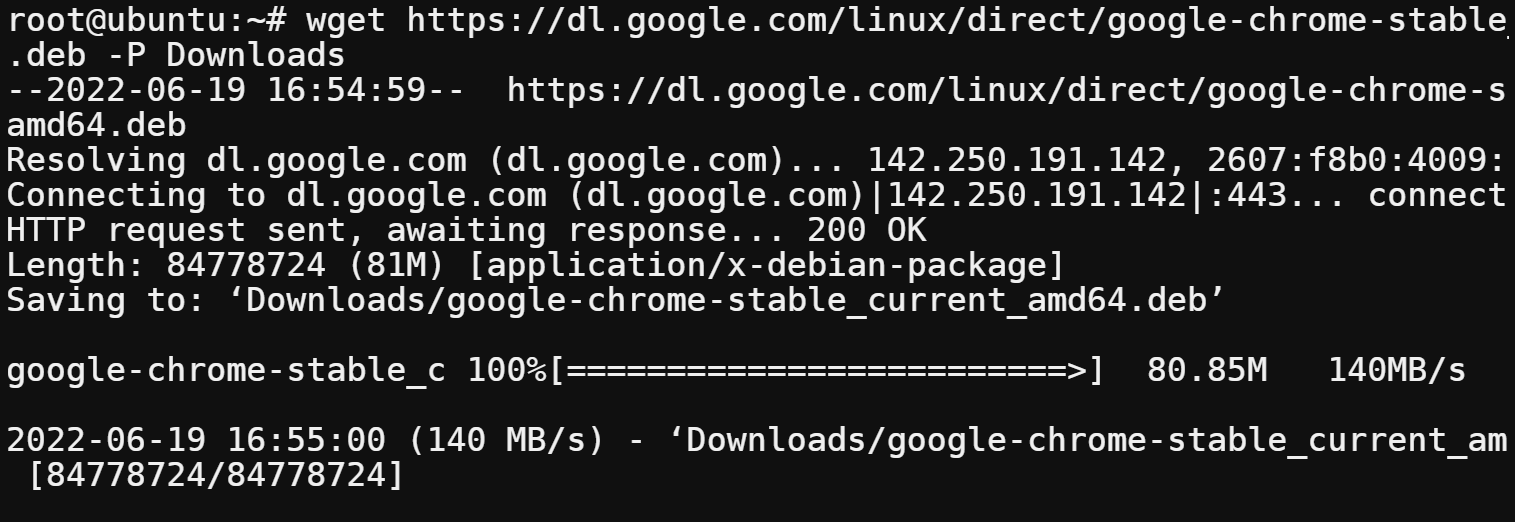
現在,執行下面的dpkg命令,列出 Chrome deb 套件(google-chrome-stable_current_amd64.deb)的所有相依性。 -I 選項告訴 dpkg 命令顯示有關目標 deb 套件的資訊,包括版本、大小、相依性等。
了解套件的相依性讓您能確保在嘗試安裝套件之前所有相依性都已滿足。幾乎每個 Linux 套件都有相依性,不像 Windows 或 Android 套件。
著重於下面輸出的Depends部分,其中列出 Chrome deb 套件的所有相依性。此資訊幫助您控制在您的系統上安裝了什麼。
如果您不認識其中一些相依性,大多數可能已由其他已安裝在您的系統上的套件滿足。您將在本教程的後續部分學習處理缺少的相依性。
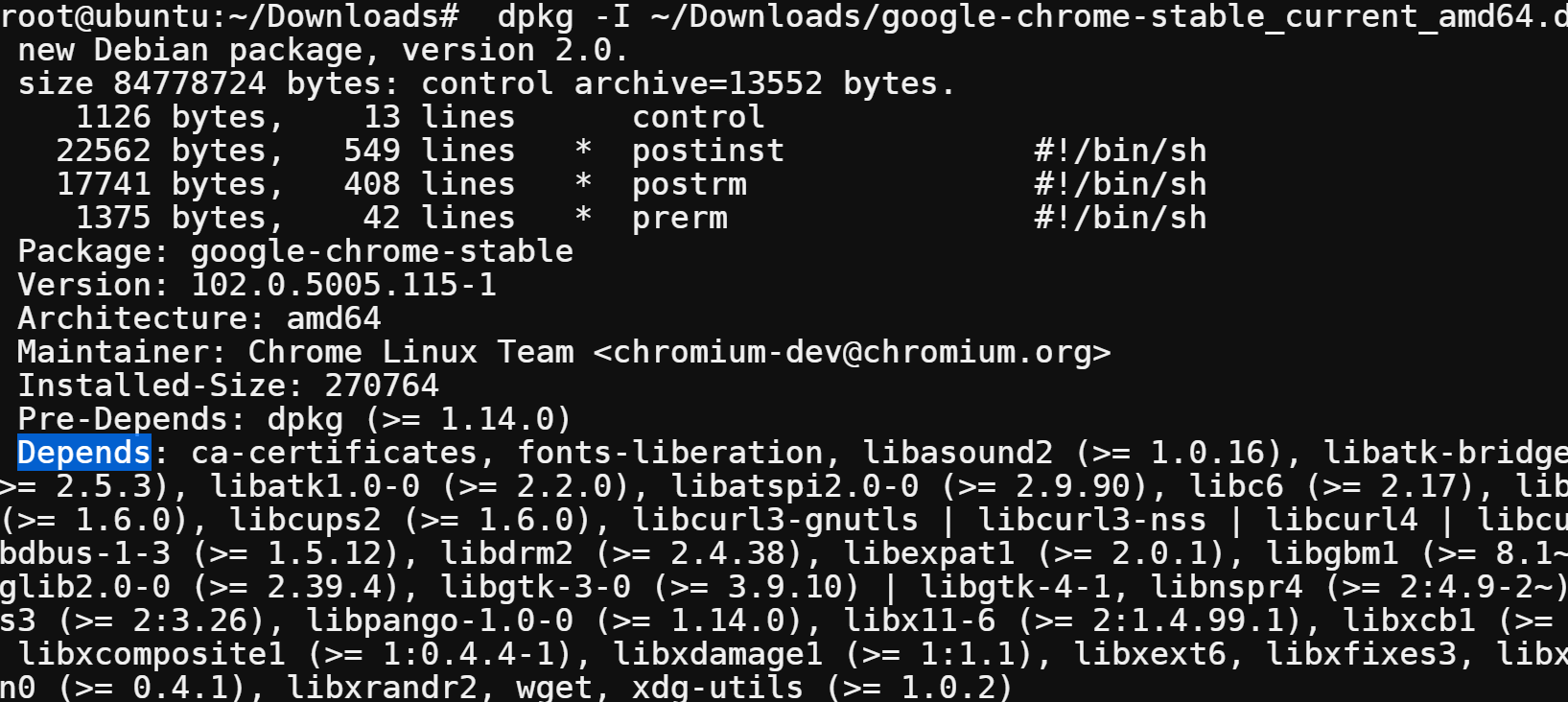
請注意,您也可以使用相同的過程來安裝預設 Ubuntu 存儲庫中不可用的任何其他軟體。
從 Deb 套件中提取所有檔案
安裝 deb 檔案主要是將套件中的所有檔案提取並複製到系統上的正確位置。在本教程中,您將將 Chrome deb 套件中的所有檔案提取到自定義位置。
運行以下命令以提取(-x)Chrome deb包(google-chrome-stable_current_amd64.deb)的內容到chrome目錄,而不安裝該包。
這個命令不會提供輸出,但你可以將這個命令視為安裝過程的“乾燥運行”
打開文件管理器,瀏覽到chrome目錄,並查看安裝Chrome deb包後在系統上保存的所有文件。
您可以看到在提取的目錄中有很多文件。大多數文件都是配置文件、Shell腳本和HTML文件。
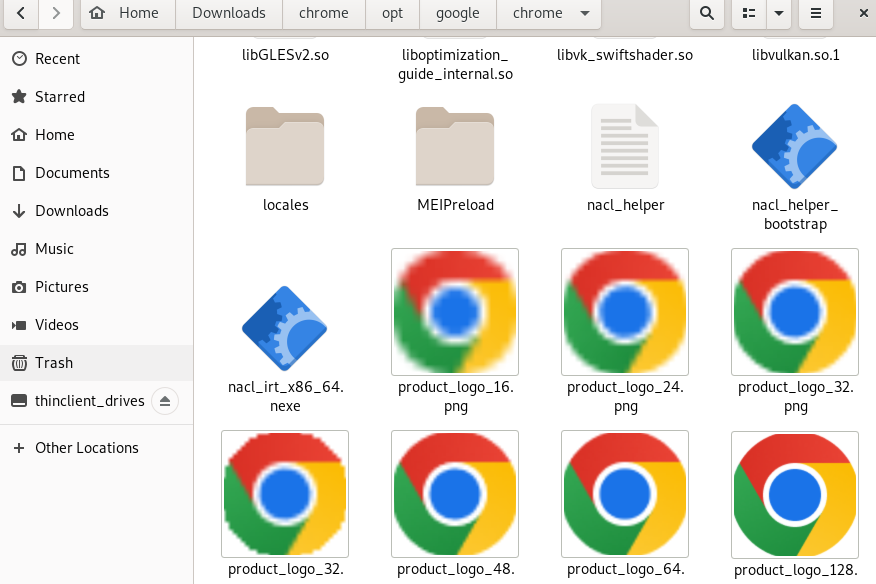
使用GUI安裝Deb包
如果您更喜歡在安裝包時通過GUI點擊的話,您最好的選擇是Ubuntu軟體中心。儘管Ubuntu軟體中心已經停用,但該程序是為管理具有高級GUI的APT/dpkg軟件包管理系統的存儲庫而創建的。
要通過軟體中心安裝deb包:
1. 在文件管理器中,瀏覽到保存Chrome deb包的位置。
2. 右擊Chrome deb包,選擇以“軟體安裝”方式打開包。
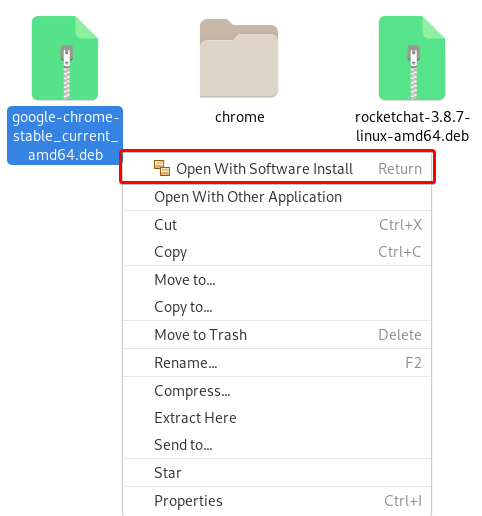
3. 一旦軟體中心打開,點擊“安裝”按鈕(左上方)以在系統上安裝Google Chrome。
安裝可能需要幾分鐘,具體取決於包的大小和您的計算機速度。
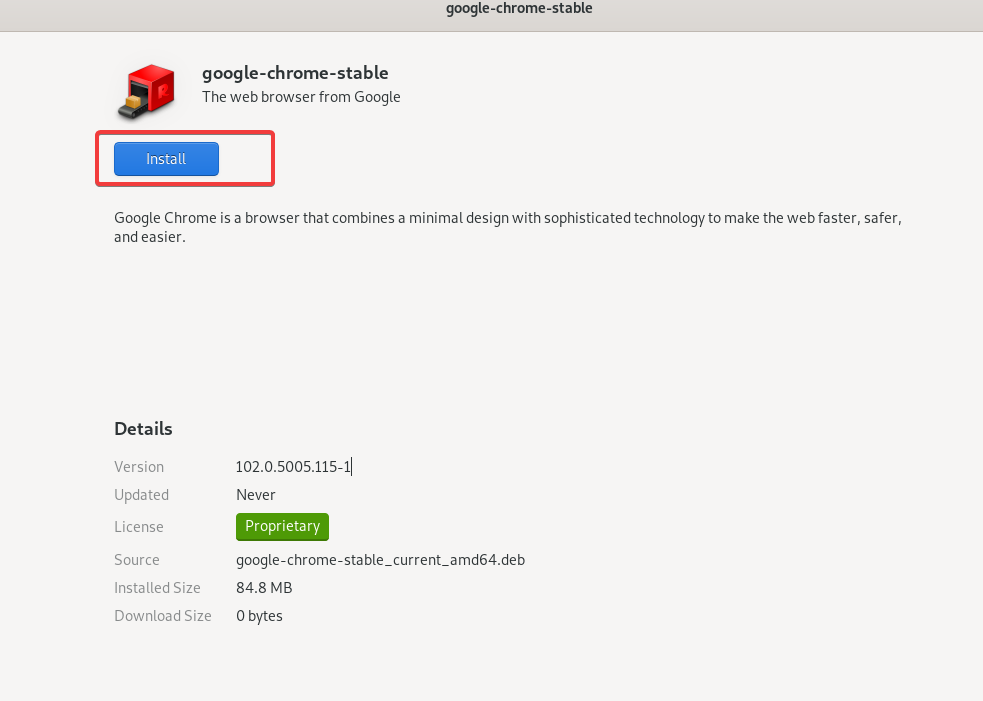
4. 最後,按下超級鍵(或Windows鍵,視窗作業系統而定),搜尋Chrome,然後點擊Google Chrome以打開應用程式。
這個步驟適用於無論您在本教程中使用哪種方法安裝Chrome deb套件時打開Google Chrome。
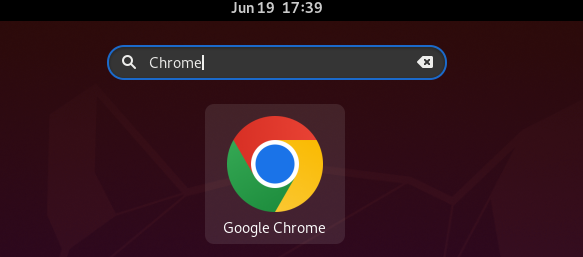
透過終端機安裝Deb套件
不太喜歡在圖形使用者介面中安裝套件?如果您擅長使用命令列環境,則改用終端機安裝deb套件。
通過在終端機中運行命令的方式有不同的安裝deb套件的方法。對於本教程,您將使用兩種最受歡迎的方式之一,即dpkg和apt。但首先,您將使用dpkg命令安裝Chrome deb套件。
運行下面的dpkg命令來安裝(-i)您的Chrome deb套件(google-chrome-stable_current_amd64.deb)。由於dpkg命令區分大小寫,因此-i選項必須小寫。
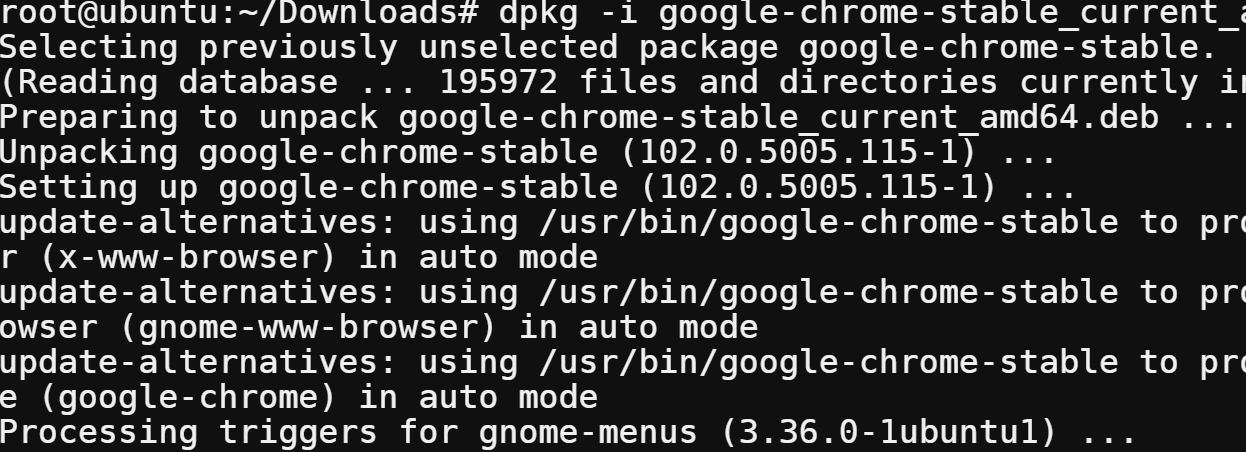
apt命令是dpkg命令的包裝器,提供附加功能,例如更新已安裝的套件,解決依賴關係等。
現在,運行apt install命令來從當前目錄(./)安裝Chrome deb套件。
apt命令是一個功能強大的命令行工具,可讓您在基於Debian的系統中處理套件。這個工具自動處理混合依賴關係,使APT成為安裝deb套件的理想工具。
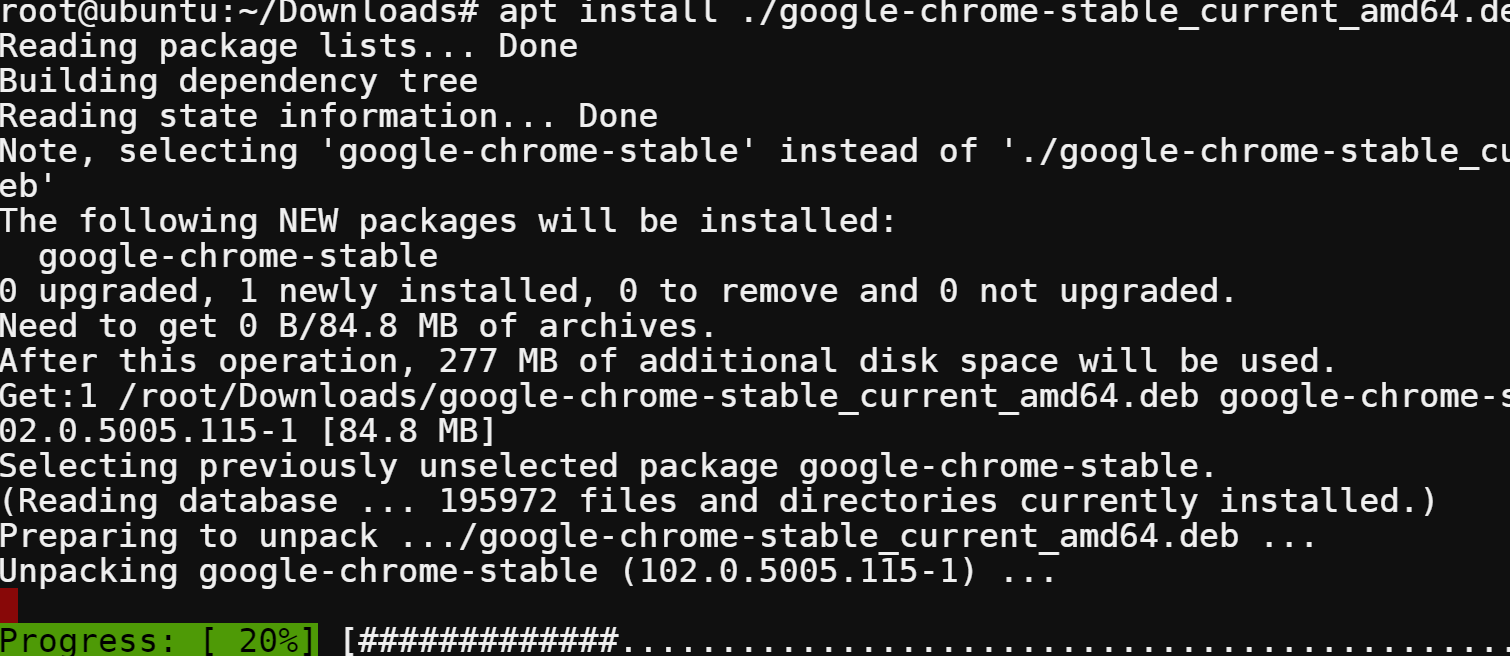
修復未滿足的依賴關係錯誤
到目前為止,您已經看到了許多安裝deb包的方法。但是如果在安裝過程中出現“依賴問題 – 離開配置”錯誤,該怎麼辦呢?
依賴問題錯誤通常發生在您試圖安裝具有未滿足依賴關係的deb包時。要修復此錯誤,您必須首先安裝所需的依賴包,以使deb包的安裝正常工作。
如果軟件開發人員未在deb包中包含所有依賴項,或者deb包太舊,而依賴項已被更新,則會出現依賴問題。
要了解如何解決依賴問題:
1.運行以下wget命令以下載MySQL Workbench包到您的下載目錄。
2.接下來,運行以下dpkg命令來安裝(-i)MySQL Workbench包。
運行該命令後,您將收到以下依賴問題 – 離開配置的錯誤消息。
在下面的輸出中,有一些包必須在您可以重試在系統上安裝MySQL Workbench包之前首先安裝。
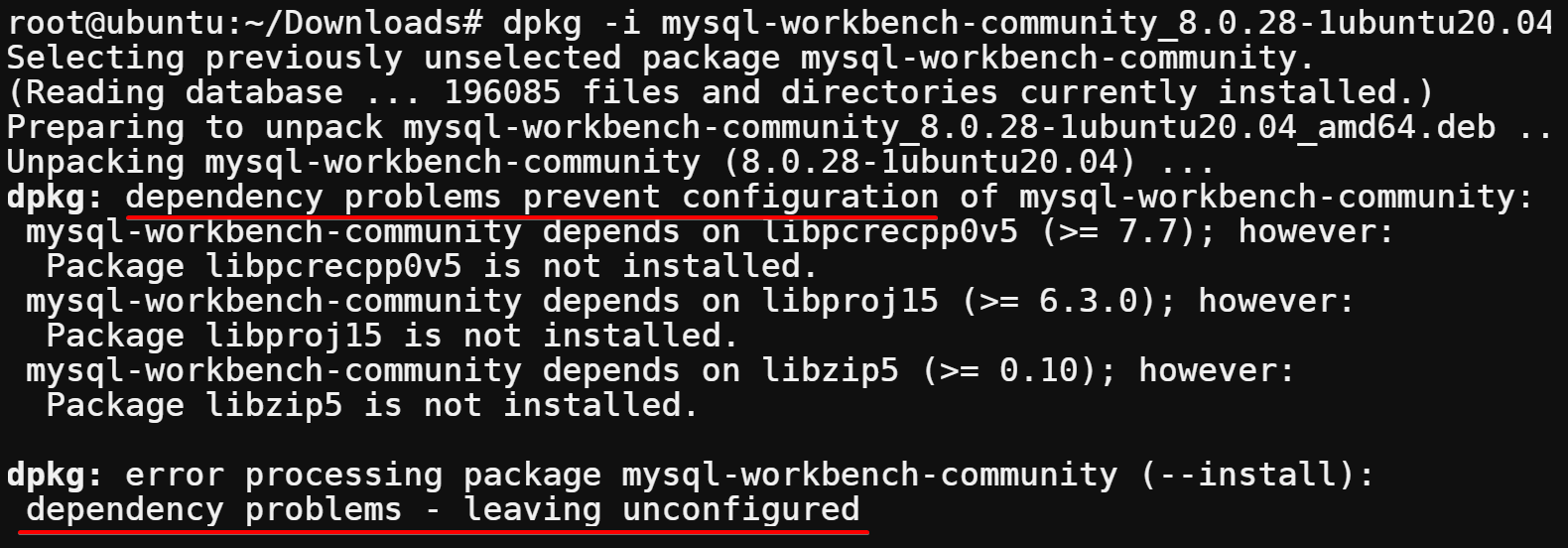
3.現在,運行以下帶有 -f 選項的apt命令來修復破損的依賴關係。
請務必在嘗試安裝具有未滿足依賴關係的deb包後立即運行此命令。
正如您下面所看到的,該命令試圖修復所有破損並安裝所有遺失的依賴項。
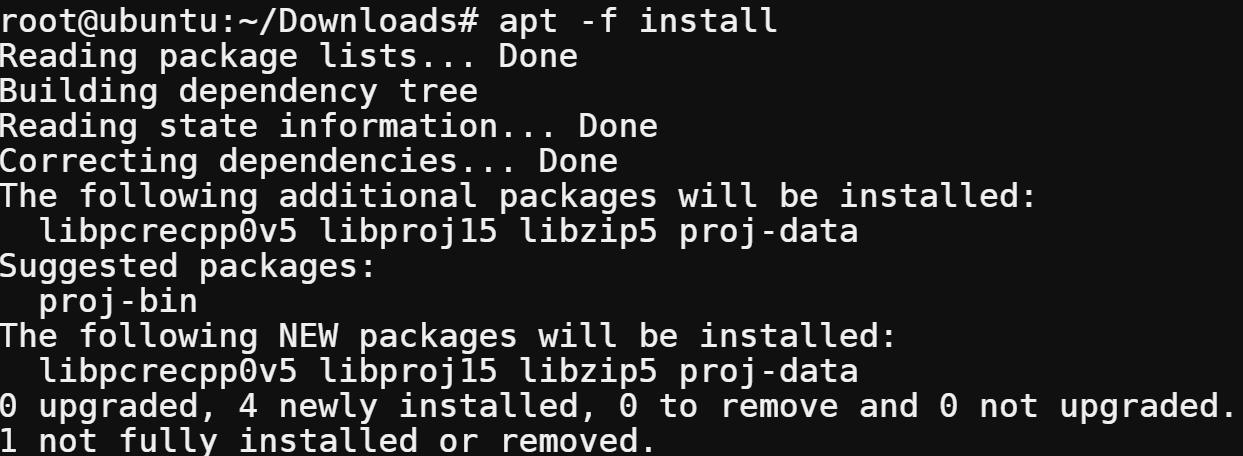
4.最後,重新運行以下dpkg命令以安裝(-i)MySQL Workbench包。
這次,您可以看到安裝順利進行,因為所有必要的依賴預先安裝完成。
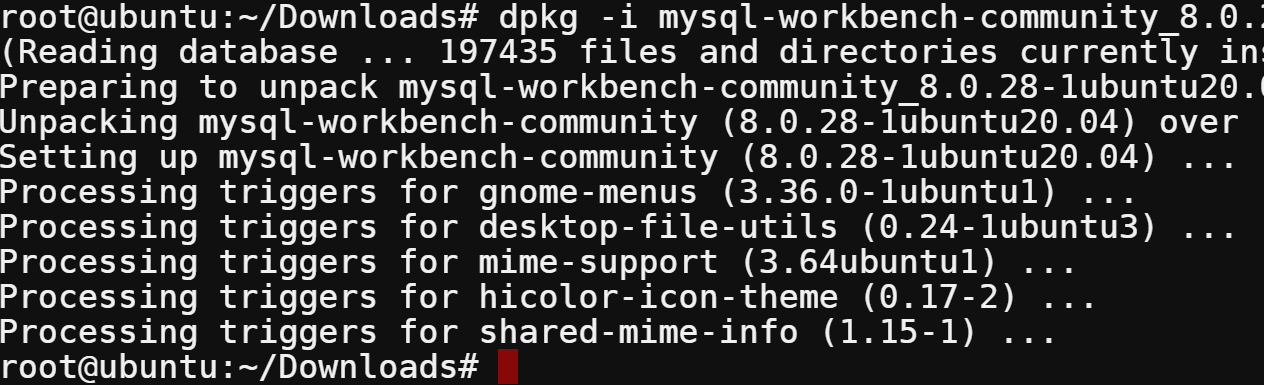
結論
在本教程中,您已經看到了在Ubuntu上通過GUI和終端手動安裝deb包的多種方法。到目前為止,您已經足夠自信能夠安裝deb包,因為您已經知道如何解決依賴問題,如果您遇到過的話。
但是,不要就此止步。為什麼不學習如何在基於RHEL的系統上使用.rpm文件安裝軟件呢?通過學習兩種包格式,您可以增強您的技能,這樣您就可以在任何Linux系統上安裝您需要的任何軟件。
Source:
https://adamtheautomator.com/install-deb-packages-on-ubuntu/













